Диалоговое окно HTML Background
Рис 10.25. Диалоговое окно HTML Background
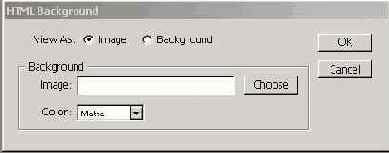
2. В списке Color выберите любой цвет.
3. Закройте диалоговое окно, нажав кнопку ОК.
4. Выберите установленный на вашем компьютере браузер в списке Previewin, находящемся в меню File. Вы видите редактируемое изображение на фоне выбранного цвета.
5. Перейдите к окну ImageReady и снова выберите команду HTML Background из меню File.
6. В списке Color выберите вариант None.
7. Нажмите кнопку Choose и выберите любую текстуру, например marble.jpg, которую вы редактировали при изучении предыдущей главы. В поле Image появилось имя выбранного файла с полным путем к нему. Вы задали фоновую текстуру для страницы.
8. Выберите установленный на вашем компьютере браузер в списке Preview in, находящемся в меню File. Вы видите редактируемое изображение на фоне выбранной текстуры мрамора.
9. Перейдите к окну ImageReady и откройте текстуру marble.jpg, как документ, командой Open.
10. Еще раз выберите команду HTML Background из меню File.
11. Сотрите содержимое поля Image и установите переключатель в верхней части окна в положение Background. Этим вы сообщили ImageReady, что текущий документ является фоновой текстурой для Web-страницы-
12. Выберите установленный на вашем компьютере браузер в списке Preview in, находящемся в меню File. Вы видите только фоновую текстуру мрамора.
13. Перейдите к окну ImageReady и закройте документ с текстурой marble.jpg
Если вы создаете в ImageReady фоновую текстуру, объявите ее в диалоговом окне HTML Background, как это было сделано выше. Вы получите отличную возможность просмотра результата ее редактирования в браузере с помощью команды Previewin.
Для создания фоновых текстур ImageReady имеет два весьма полезных фильтра, находящихся в разделе Others меню Filters: это DitherBox и Tile Maker. Первый решает проблему получения цветов, не входящих в палитру Web, за счет т. н. гибридных цветов. Гибридные цвета создаются за счет расположенных рядом пикселов других, входящих в палитру Web, цветов. Благодаря тому, что пикселы соседние, глаз воспринимает их как один пиксел "среднего" цвета. Как правило, гибридные цвета создают за счет двух или четырех соседних пикселов. Фильтр DitherBox работает и с гораздо большим количеством соседних пикселов. Это бывает удобно для создания узорных текстур. Главное окно фильтра приведено на Рисунок 10.26.
Левую часть окна фильтра занимают список готовых гибридных цветов и узоров, а правую — палитра Web (или загруженная из внешнего файла), область редактирования узора и кнопки создания гибридных цветов. Именно с создания гибридных цветов и начнем.
1. Создайте небольшое новое изображение командой New из меню File. Установите в нем размер, скажем 100х100 пикселов и белый фон.
2. Выберите фильтр DitherBox в разделе Others меню Filters.
3. Щелкните на квадратном образце RGB, и откроется диалоговое окно Color Picker.
